介绍说明
Win系统出现一些软件故障之后,我们可能会重新安装系统,下方为重新安装系统的方法:
Win10U盘制作:把下载好的win10iso镜像直接解压到U盘中即可。
以下就是微软正版win10的安装方法。
首先我们必须在bios中确认boot mode是否为UEFI。
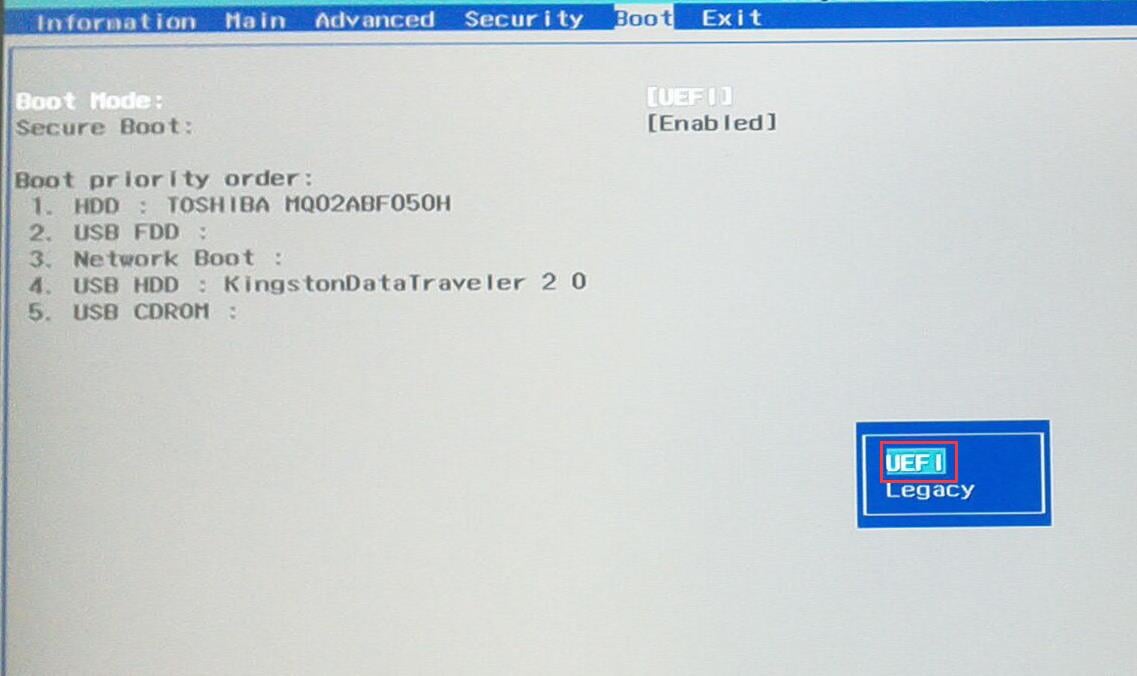
不断敲击F12选择U盘启动。

点击下一步

点击现在安装

等待安装程序启动

输入产品密钥后点击下一步。

选择要安装的版本后点击下一步
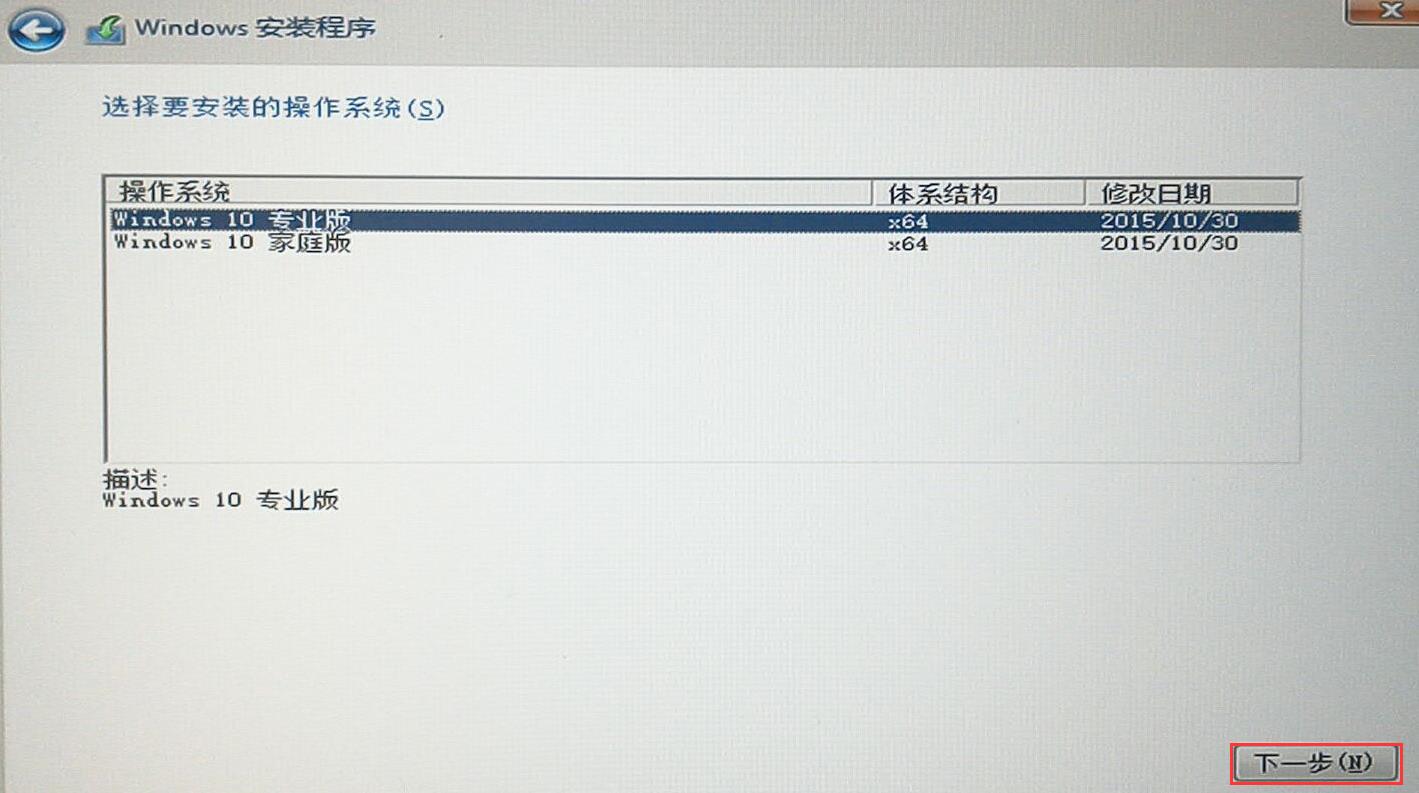
勾选许可条款后点击下一步。

选择自定义:仅安装windows

选择安装磁盘后点击下一步。

等待安装完成。
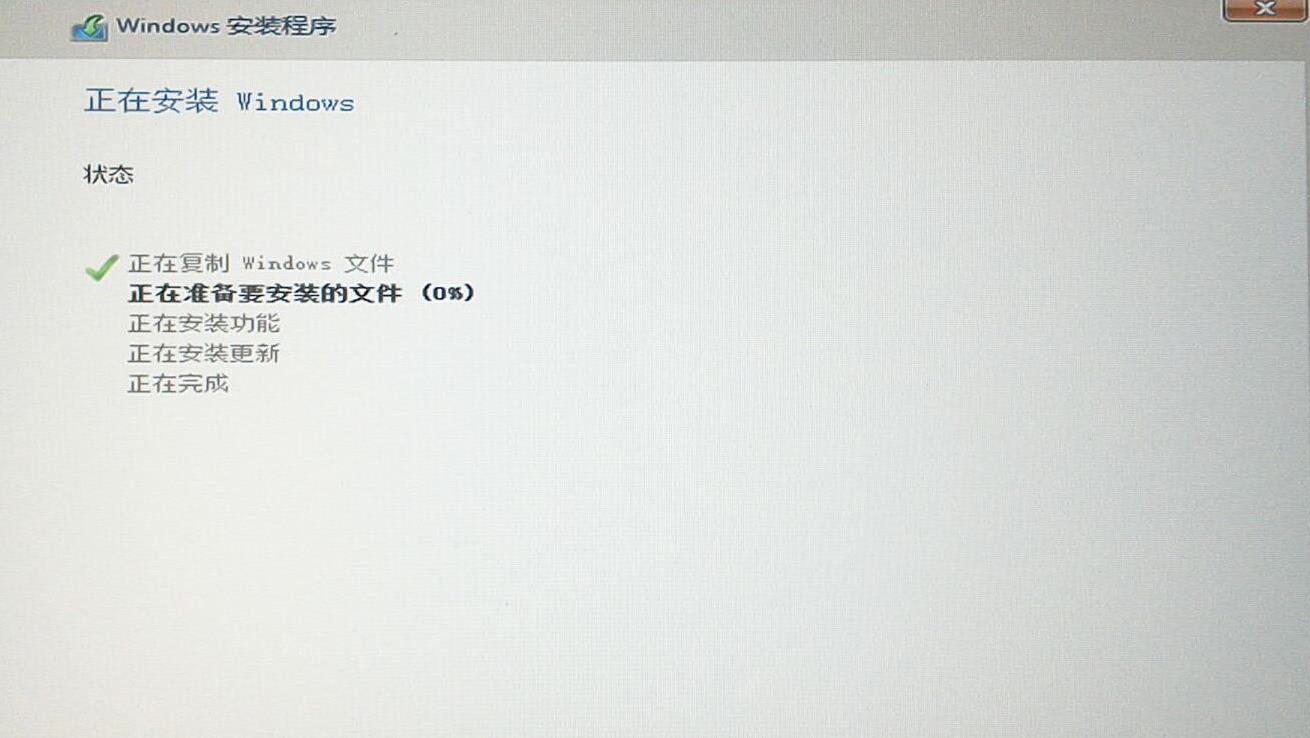
安装完成后等待系统释放完成。完成后初步进入系统需要一些基本设置。
选择网络,可以先跳过。

选择快速设置。

输入账户名称,如果不想设置密码直接点击下一步。

等待系统设置完成。Windows10就安装成功了。

以上即为微软正版win10的安装方法。